VSCode终端查找历史命令依赖Shell功能,↑↓键可浏览全部或按前缀匹配的命令;2. Ctrl+R启动反向搜索,输入关键词如git可循环查找并执行;3. history命令显示完整记录,结合grep过滤如history | grep npm;4. 提升效率技巧:命令前加空格避免记录(需HISTCONTROL支持)、增大HISTSIZE和HISTFILESIZE限制、使用!!执行上条命令或!abc执行以abc开头的命令。掌握Ctrl+R与history组合即可快速定位历史操作。
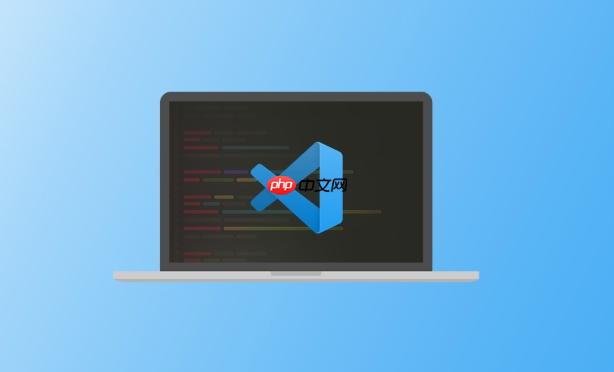
在VSCode终端中查找历史命令,其实和使用系统自带的命令行工具类似,主要依赖于Shell的历史记录功能。高效查找的关键在于熟练使用快捷键和搜索命令。
最基础但实用的方法是按 ↑(上箭头) 和 ↓(下箭头) 浏览之前输入过的命令。当你输入部分命令后,再按上箭头,Shell 会匹配以该前缀开头的历史命令,缩小查找范围。
在 VSCode 终端中按下 Ctrl + R 可启动反向搜索(reverse-i-search):
这是最快定位历史命令的方式,尤其适合记不清完整命令但记得关键词的情况。
如果想浏览全部历史命令,可以运行:
history这会列出所有保存的历史命令及其编号。你可以结合 grep 过滤结果:
history | grep npm这样只显示包含 "npm" 的命令,便于回顾特定操作。
基本上就这些。掌握 Ctrl+R 和 history 命令组合,就能在 VSCode 终端里快速找回任何历史操作。不复杂但容易忽略。
以上就是在VSCode终端中如何高效地查找历史命令?的详细内容,更多请关注php中文网其它相关文章!

每个人都需要一台速度更快、更稳定的 PC。随着时间的推移,垃圾文件、旧注册表数据和不必要的后台进程会占用资源并降低性能。幸运的是,许多工具可以让 Windows 保持平稳运行。




Copyright 2014-2025 https://www.php.cn/ All Rights Reserved | php.cn | 湘ICP备2023035733号